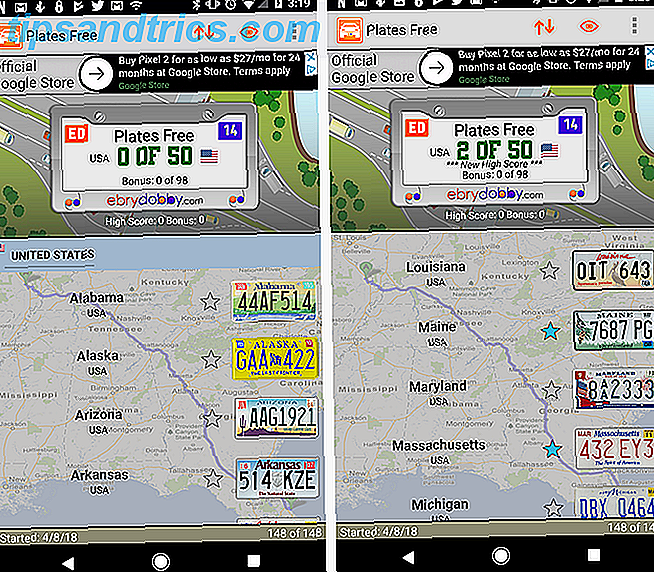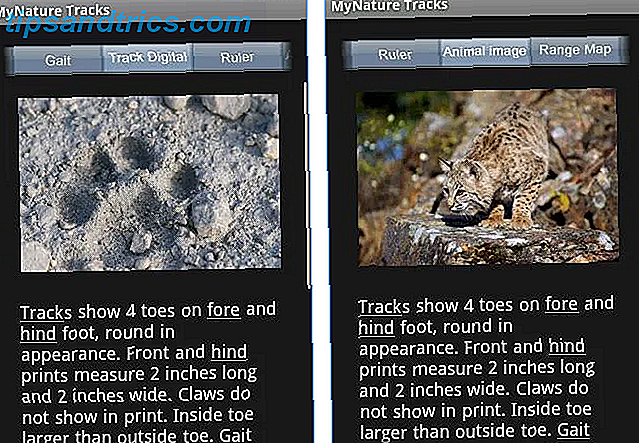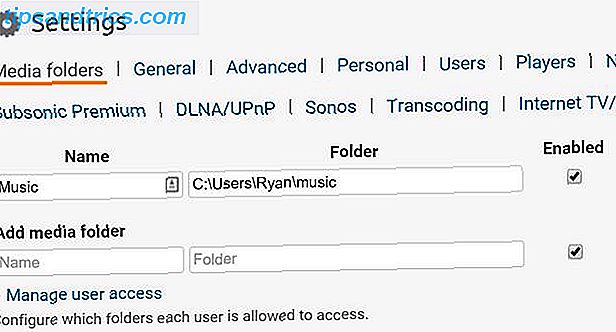Museklikkene er ekstremt ineffektive, og det er derfor det første som alle Gmail-pro lærer, er hvordan man styrer alt ved hjelp av bare tastaturet. Når disse hurtigtastene i Gmail blir andre, vil produktiviteten skyte opp. Og det beste er, det er ikke så mange du trenger å vite!
Last ned «De mest nyttige Gmail Keyboard Shortcuts» cheat sheet nå!
Dette vil registrere deg på vårt nyhetsbrev
Skriv inn e-postlåsingen Les vår personvernpolicy| Tastaturgenvei | Beskrivelse |
|---|---|
| Hurtig navigasjon | |
| G, deretter A | Gå til All Mail |
| G, deretter C | Gå til Kontakter |
| G, deretter D | Gå til Utkast |
| G, da jeg | Gå til Innboks |
| G, deretter K | Gå til Oppgaver |
| G, deretter S | Gå til stjernemerkede samtaler |
| G, deretter T | Gå til Sendte meldinger |
| G, deretter L | Gå til etikett ... |
| Lese meldinger | |
| EN | Svar alle |
| E | Arkiv |
| F | Framover |
| M | Stopp samtalen |
| N | Neste melding i åpen samtale |
| P | Forrige melding i åpen samtale |
| R | Svare |
| S | Bytt stjerne |
| X | Velg samtale |
| Z | Fortryd siste handling |
| Komma | Flytt fokus til verktøylinjen |
| ! | Rapporter som spam |
| # | Slett |
| - | Merk som ikke viktig |
| = | Merk som viktig |
| [ | Arkiver samtalen og gå til forrige melding |
| ] | Arkiver samtalen og gå til neste melding |
| ; | Utvid hele samtalen |
| : | Skjul hele samtalen |
| Skift + A | Svar alt i et nytt vindu |
| Skift + F | Videresend i et nytt vindu |
| Skift + I | Merk som lest |
| Skift + N | Oppdater samtale |
| Skift + R | Svar i et nytt vindu |
| Skift + T | Legg til samtale til Oppgaver |
| Skift + U | Merk som ulest |
| sammensetning | |
| C | Skriv melding |
| Ctrl + K | Sett inn en lenke |
| Ctrl + M | Åpne staveforslag |
| Ctrl + Enter | Sende |
| Skift + Ctrl + B | Legg til BCC mottakere |
| Shift + Ctrl + C | Legg til CC-mottakere |
| formatering | |
| Ctrl + B | Dristig |
| Ctrl + I | Kursiv |
| Ctrl + U | Understrek |
| Ctrl + [ | Innrykk mindre |
| Ctrl +] | Innrykk mer |
| Ctrl + \ | Fjern formatering |
| Skift + Ctrl + 7 | Nummerert liste |
| Skift + Ctrl + 8 | Bulleted liste |
| Shift + Ctrl + 9 | Sitat |
| Skift + Ctrl + E | Juster senteret |
| Shift + Ctrl + L | Juster til venstre |
| Skift + Ctrl + R | Juster høyre |
Når du har mestret disse hurtigtastene i Gmail, kan du ta e-post-effektiviteten ett skritt videre ved å installere noen av disse utvidelsene for produktivitetsbrowser for Gmail 7 Produktivitet Gmail-utvidelser for nettleseren din 7 Produktivitet Gmail-utvidelser for nettleseren din Hvis du bruker Gmail på nettet, Disse nettleserutvidelsene kan øke produktiviteten din. Reduser tid brukt i innboksen din og gjør mer av det som er veldig viktig. Les mer . Du vil lure på hvordan du noen gang levde uten dem!